TP-Linkルーターのウェブインターフェースは、ブラウザから設定を入力できるコントロールパネルです。ご存知のように、TP-Link設定には、携帯電話からモバイルアプリケーションを介してアクセスすることもできます。ただし、最新のルーターのWebインターフェイス経由の入り口は、画面解像度に合わせて最適化されているため、コンピューターとスマートフォンの両方で使用できます。
TP-LinkルーターのWebインターフェイスとは何ですか?
実際、WebインターフェースはTP-Linkの個人用アカウント、つまり、以前にすでに説明したコントロールパネルと同じです。これはロシア語の通常のWebサイトのようで、ページにはインターネット、ローカルネットワーク、およびwifiのさまざまな設定が含まれたシステムが含まれています。
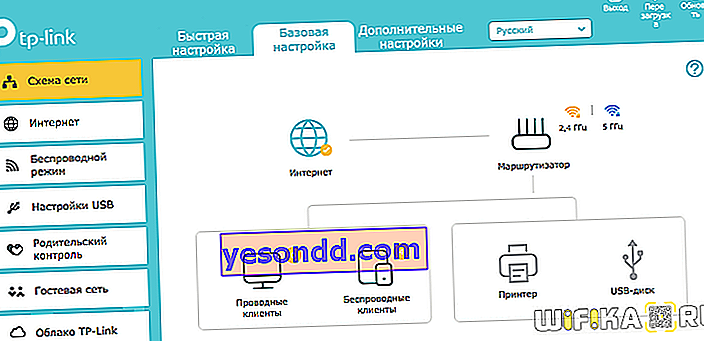
TP-Link Webインターフェースのログインアドレスを確認するにはどうすればよいですか?
Webインターフェイスは通常のサイトに過ぎないため、アドレスが必要です。最新のTP-Linkルーターの場合、tplinkwifi.netのようになります。以前は、tplinklogin.netは個人アカウントシステムへの公式ログインとしても使用されていました。

ただし、ルータのIPアドレスからWebインターフェイスにログインすることもできます。TP-Linkは、ほとんどの場合、標準として「192.168.0.1」を持っています。ただし、192.168.1.1まで設定を入力できるモデルもあります。TP-Linkルーターのウェブインターフェースが利用できるかどうかは、ケースの底部のラベルから確認できます。

TP-Link Webインターフェースにログインする方法は?
したがって、Webインターフェイスを介してTP-Link設定システムを開くには、WiFiネットワークに接続する必要があります。これは、デフォルトでは、電源アダプターを使用してデバイスをコンセントに接続した後にリレーされます。

ルーターをコンピューターにケーブルで接続し、ルーターのステッカーに示されているアドレスをブラウザーに入力することもできます
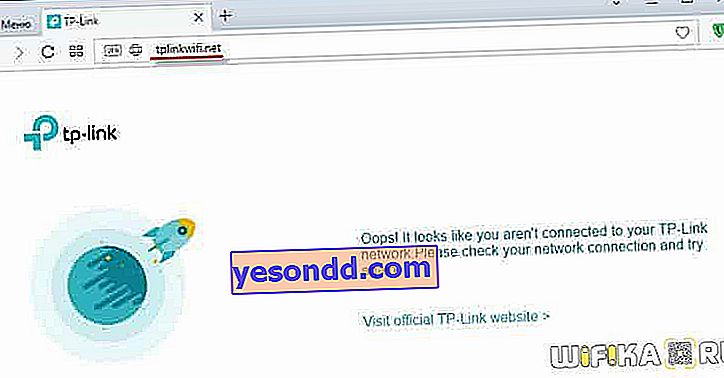
制御システムの承認フォームのあるページが開きます。TP-Linkの入り口が開かない場合は、この問題のいくつかの解決策を提供する別の記事を読むことをお勧めします。
TP-Link Webインターフェースを開くのにインターネット接続は必要ありません。これは通常の意味ではまだサイトではありませんが、ブラウザーを介して便利な作業を行うために作成されたルーター制御システムの視覚化です。

その後、管理者のログインとパスワードを入力する必要があります。これらはラベルにも記載されており、通常はデフォルトで「Admin-Admin」です。
これらのデータが適切でなく、TP-Linkルーター自体の設定がWebインターフェースから開かない場合は、出荷時の構成にリセットすることをお勧めします。
そうですね、それは既にテクノロジの問題です。ルーターをインターネットに接続し、ワイヤレスネットワークをセットアップすることができます。
ちなみに、ほとんどのルーターメーカーは、設定で「練習」できる仮想シミュレーターを持っているので、問題のないすべての作業をすばやく簡単に行うことができます。
